win11中文乱码怎么办 win11中文乱码解决方法
更新日期:2023-04-12 13:58:42
来源:互联网
win11系统是微软最新推出的操作系统,许多用户已经升级到了win11,但是有些用户在使用中文输入法时,可能会遇到乱码问题,那么在用户遇到了win11中文乱码的问题,要怎么去解决呢,这时候可以考虑通过更改系统区域设置、系统编码等方法来解决哦,以下就是win11中文乱码解决方法的详细介绍。
win11中文乱码解决方法
方法一:更改系统区域设置
1. 打开“设置”。
2. 点击“时间和语言”。
3. 点击“区域”选项卡。
4. 在“区域格式”下拉菜单中选择“中文(简体中文,中国)”。
5. 在“区域”下拉菜单中选择“中国”。
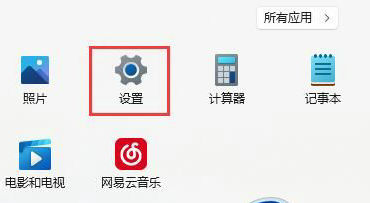
方法二:更改系统编码
1. 打开“控制面板”。
2. 点击“时钟、语言和区域”。
3. 点击“区域和语言”。
4. 点击“管理”选项卡。
5. 在“代码页设置”下拉菜单中选择“中国 GB2312”。
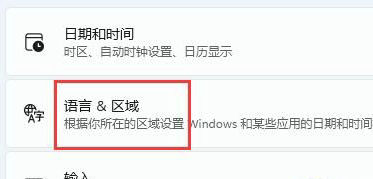
方法三:更改浏览器编码
如果您在使用浏览器时遇到了中文乱码问题,您可以尝试修改浏览器编码进行解决。
1. 打开浏览器。
2. 在顶部菜单栏中,点击“查看”或“视图”,然后选择“编码”或“字符编码”。
3. 选择“中文 GB2312”或者“中文(简体)GB18030”。
方法四:下载并安装中文语言包
如果您 Win11系统不是中文版,您可以下载中文语言包进行安装
1. 打开“控制面板”。
2. 点击“时钟、语言和区域”。
3. 点击“语言”。
4. 点击“添加语言”按钮。
5. 选择“中文(简体中文)”。
6. 点击“选项”按钮。
7. 下载并安装中文语言包。










